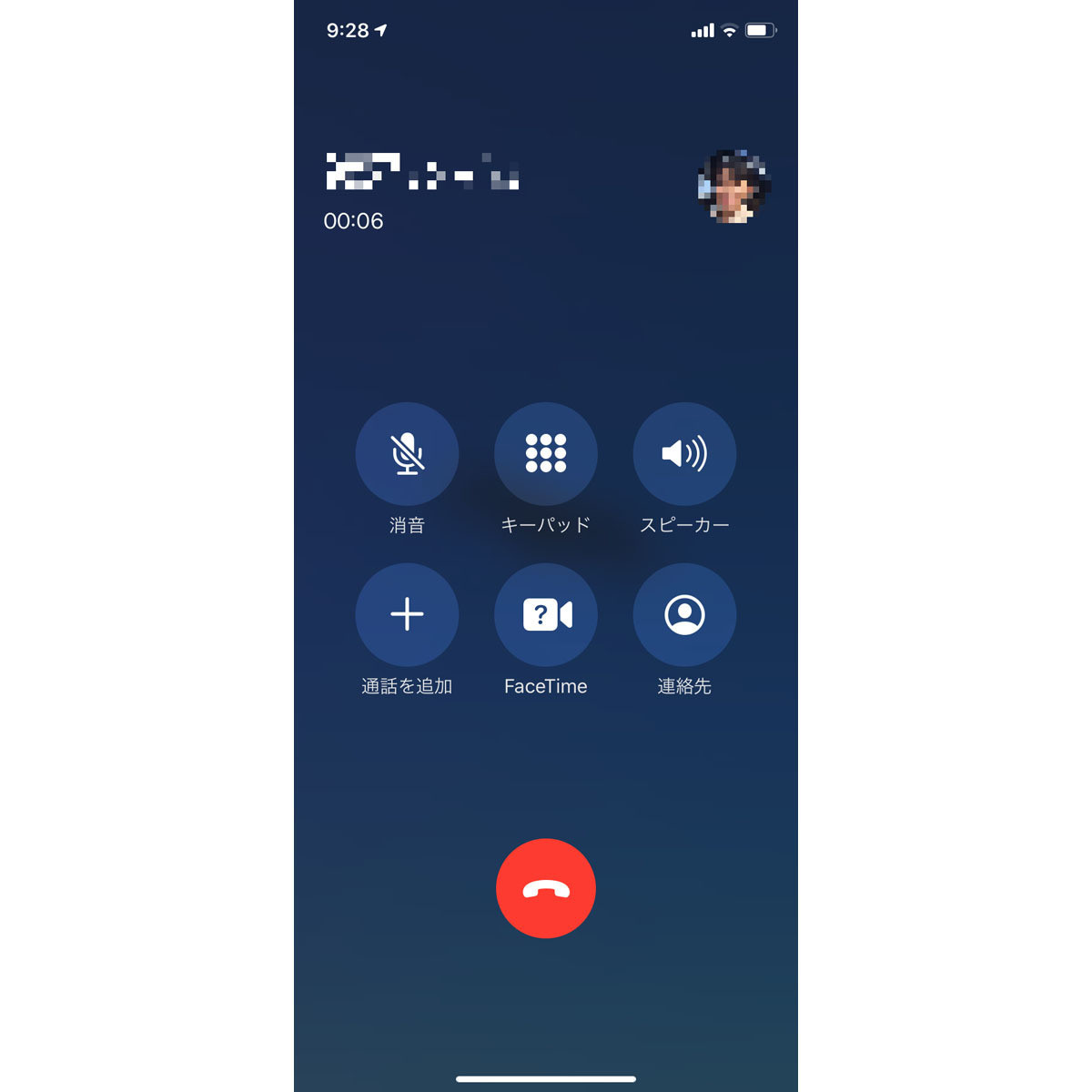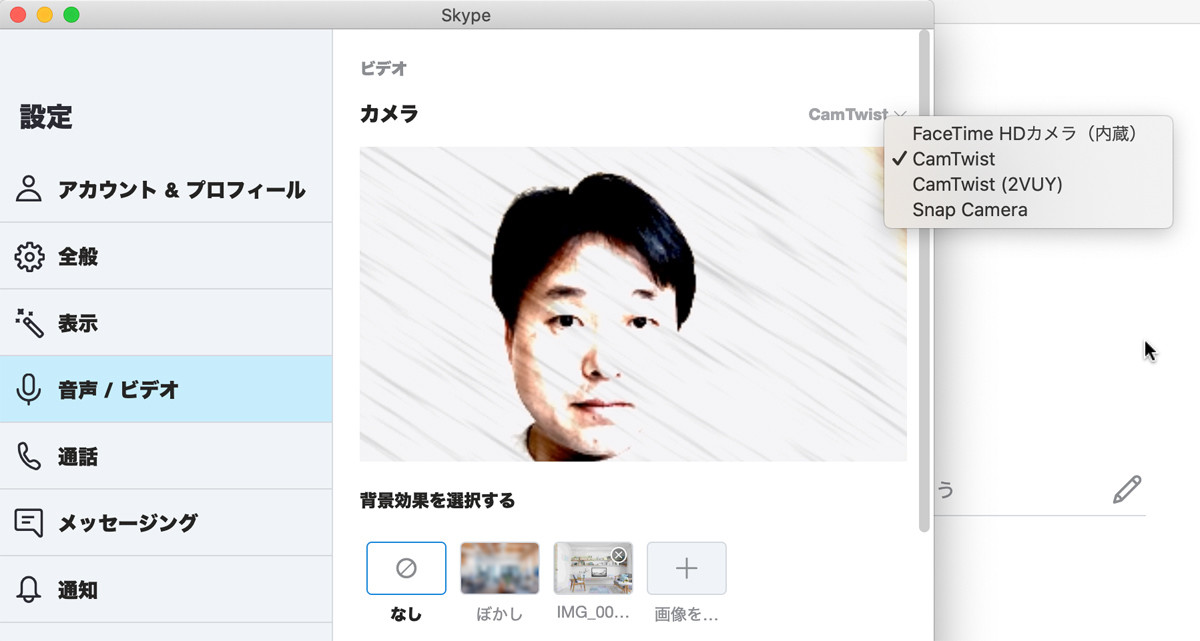リモートワークで一気に利用者が増えたオンラインビデオ会議。リモート体制を継続したり、併用している企業が多いようなので、今後も活用する機会がありそうです。今回は、そのビデオ会議サービスのひとつ、Zoomでよく使われる「バーチャル背景」機能に、iPhoneで撮影した写真を設定する方法をご紹介します。
バーチャル背景機能とは?
Zoomのデスクトップアプリで使用できる「バーチャル背景」とは、人物を自動的に任意の背景画像に合成できる機能です。いわゆる特撮のグリーンバック合成のようなものですが、グリーンバックがなくてもある程度の精度で合成してくれるのが特徴です(グリーンバックを使うとより精度の高い合成ができます)。
バーチャル背景にはあらかじめ数点の画像が用意されていますが、自分で用意した画像を使うこともできます。
画像を用意する際のポイントは、カメラの画角と画像の縦横比を合わせること。カメラの画角は、デスクトップアプリの「設定」メニューで確認できます。
iPhoneで16:9の写真を撮影しよう
iPhoneのカメラは複数の種類から縦横比を選んで撮影することができます。Zoomの背景用には16:9の比率を選択しましょう。
Zoomに背景画像を読み込む方法
撮影した写真をZoomのバーチャル背景に設定しましょう。
外出自粛制限が緩和されても、今後は会議やミーティングにオンラインビデオ通話を使う機会が多くなりそうですね。商談用、Zoom飲み用など、いろいろなバーチャル背景を用意してみてはいかがでしょうか。